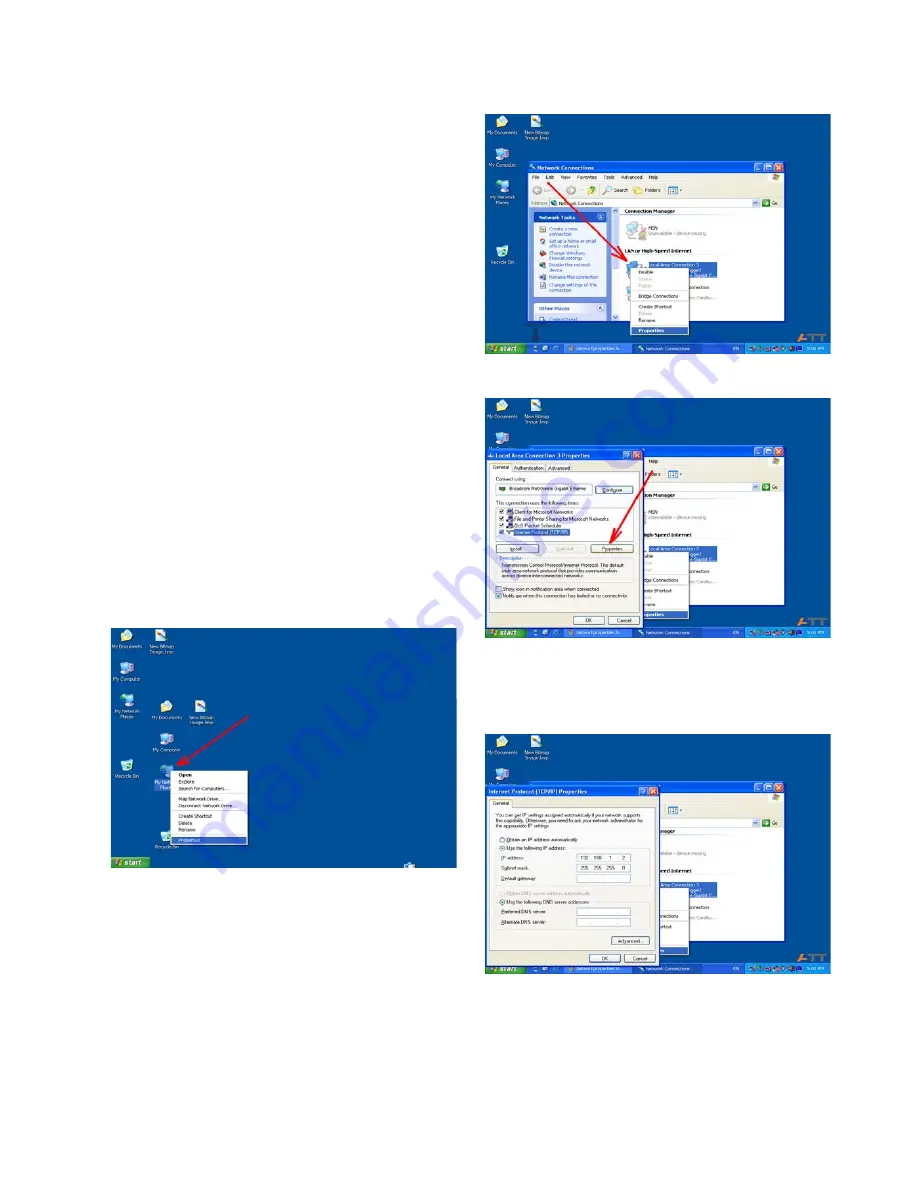
AD U9001 N 06.12.07
19
!
!
!
!
!
ACHTUNG: Setzen Sie diese Accesspoints keinesfalls
auf die Werkseinstellungen zurück, da sie dann nicht
mehr zu den Voreinstellungen des Rugboards passen.
In jedem Fall müssen die Einstellungen in den Access-Points,
dem PC und dem Rugboard sinngemäss übereinstimmen, wobei
keine IP-Adresse doppelt vorkommen darf.
Sofern Sie nicht mit den Original vorkonfigurierten Accespoints
arbeiten, sondern umkonfigurieren oder eigene Accesspoints
integrieren, verlieren Sie den Support.
4.5.1
Vorbereitung
Bei eingeschaltetem Accesspoint drücken sie dessen kleine
Reset-Taste und halten diese für 10 Sekunden gedrückt. Danach
ziehen Sie die Spannungsversorgung des Accesspoints ab und
verbinden diese nach kurzer Wartezeit wieder. Dieser ist nun auf
seinen Werkseinstellungen, also z.B. auf der IP-Adresse
192.168.0.1.
Verbinden Sie den Accesspoint mit dem Netzwerkanschluss am
PC. Verwenden Sie hierzu das LAN-Kabel, das sich im Lieferum-
fang des Accesspoints befindet. Sie müssen das Kabel an einem
der LAN-Ports am Accesspoint anstecken, nicht an dem einzel-
nen WAN-Port.
4.5.2
PC umkonfigurieren
Konfigurieren Sie die Netzwerkkarte des PCs so, dass die IP-
Adresse 192.168.0.2 ist. Dies geschieht, indem man vom Win-
dows-Desktop aus auf 'Netzwerkumgebung' rechsklickt. Beim
erscheinenden Menü wählen Sie 'Eigenschaften'.
Auf ‘Local Area Connection 3’ Rechtsklick -> Eigenschaften.
Wählen Sie von der Liste 'Internet Protocol (TCP/IP)' und klicken
auf ‘Eigenschaften’
Wählen Siet ‘Die folgende IP Adresse verwenden’ (feste IP
Adresse) und geben Sie im entsprechenden Feld die Adresse
192.168.100.2 ein. Klicken Sie in das Feld 'Subnetzmaske', es
sollte dort automatisch 255.255.255.0 erscheinen. Schliessen
Sie nun alle Fenster mit 'ok'.
Содержание ATT Rugboard
Страница 3: ...AD U9001 N 06 12 07 3 Deutsch...
Страница 22: ...22 06 12 07 AD U9001 N...
Страница 23: ...AD U9001 N 06 12 07 23 English...
















































